Sous-connecteurs
A propos des sous-connecteurs
Vous pouvez désigner un sous-assemblage en tant que connecteur et définir les pièces de ce sous-assemblage comme ses sous-connecteurs. Vous pouvez ensuite router des fils et des câbles vers le connecteur et les sous-connecteurs.
Vous devez désigner des ports d'entrée d'assemblage pour router les fils et les câbles vers le connecteur. Pour router les fils et les câbles vers les sous-connecteurs, vous devez désigner les ports d'entrée de pièce.
Dans cet exemple, le connecteur (CONNECTOR_SUB_ASM.ASM) ne possède pas de port d'entrée d'assemblage mais le sous-connecteur (TERMINAL.PRT) possède un port d'entrée (repère).
Vous pouvez désigner le connecteur et les sous-connecteurs manuellement ou utiliser des données logiques.
Lorsque vous utilisez des données logiques de Creo Schematics, l'assemblage de connecteur correspond à un groupe, la pièce de borne correspond à un bloc du groupe et le repère désigné correspond au port du bloc.
Vous pouvez utiliser la boîte de dialogue Désignation auto. (Auto Designate) ou le gestionnaire de menus afin de désigner automatiquement les connecteurs à l'aide des données logiques.
L'option
 Paramètres de câblage (Cabling Parameters)
Paramètres de câblage (Cabling Parameters) permet d'attribuer des paramètres aux sous-connecteurs.
Pour affecter manuellement un connecteur et un sous-connecteur
1. Cliquez sur la flèche en regard du bouton
 Désignation auto (Auto Designate)
Désignation auto (Auto Designate).
2. Cliquez sur Désigner (Designate).
3. Sélectionnez le sous-assemblage. Le menu CONNECTEUR (DES CONN) apparaît.
4. Cliquez sur
Entrer un nom (Enter Name), puis cliquez sur

pour accepter les paramètres par défaut de connecteur. Le gestionnaire de menus
MODIF CONNECT (MOD CONN) apparaît.
5. Cliquez sur Ajout sous conn (Add SubConn).
6. Sélectionnez une pièce dans le sous-assemblage. Le menu CONNECTEUR (DES CONN) apparaît.
7. Cliquez sur
Entrer un nom (Enter Name), puis cliquez sur

pour accepter les paramètres par défaut de connecteur.
8. Cliquez sur
 Paramètres de câblage (Cabling Params)
Paramètres de câblage (Cabling Params), puis sélectionnez le sous-assemblage. La boîte de dialogue
Paramètres électriques (Electrical Parameters) s'ouvre.
9. Sous Afficher pour (Display For), cliquez sur Ports d'entrée (Entry Ports).
10. Développez les ports d'entrée puis, dans la colonne DESIGNATED_ENTRY_PORT, définissez la valeur du repère requis sur VRAI (TRUE), comme représenté dans l'exemple :
11. Pour ajouter des sous-connecteurs supplémentaires, cliquez sur Composants (Components) > Component Operations.
12. Sélectionnez le composant qui recevra le sous-connecteur. Le menu MODIF CONNECT (MOD CONN) apparaît.
13. Cliquez sur Ajout sous conn (Add SubConn). Sélectionnez le connecteur qui sera ajouté en tant que sous-connecteur. Un message indique que le sous-connecteur a été ajouté.
Pour affecter un connecteur et un sous-connecteur à l'aide de données logiques
Vous pouvez également désigner et affecter un sous-connecteur lors de la désignation du connecteur parent, comme suit :
1. Cliquez sur
 Désignation auto. (Auto Designate)
Désignation auto. (Auto Designate). La boîte de dialogue
Désignation auto. (Auto Designate) s'ouvre.
2. S'il existe des entrées multiples, sélectionnez manuellement l'assemblage à désigner en tant que connecteur.
3. S'il existe des entrées multiples, sélectionnez manuellement les pièces à désigner en tant que sous-connecteurs.


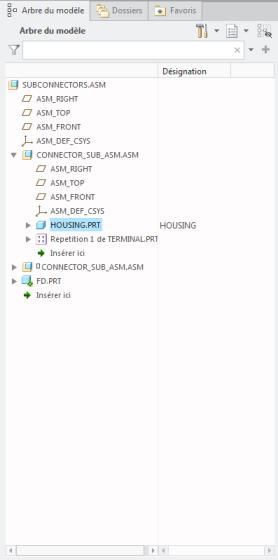
 Paramètres de câblage (Cabling Parameters) permet d'attribuer des paramètres aux sous-connecteurs.
Paramètres de câblage (Cabling Parameters) permet d'attribuer des paramètres aux sous-connecteurs. Désignation auto (Auto Designate).
Désignation auto (Auto Designate).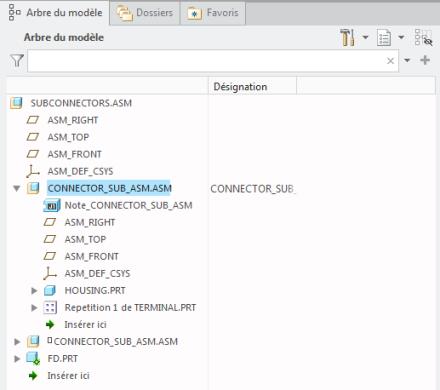
 pour accepter les paramètres par défaut de connecteur. Le gestionnaire de menus MODIF CONNECT (MOD CONN) apparaît.
pour accepter les paramètres par défaut de connecteur. Le gestionnaire de menus MODIF CONNECT (MOD CONN) apparaît. pour accepter les paramètres par défaut de connecteur.
pour accepter les paramètres par défaut de connecteur. Paramètres de câblage (Cabling Params), puis sélectionnez le sous-assemblage. La boîte de dialogue Paramètres électriques (Electrical Parameters) s'ouvre.
Paramètres de câblage (Cabling Params), puis sélectionnez le sous-assemblage. La boîte de dialogue Paramètres électriques (Electrical Parameters) s'ouvre.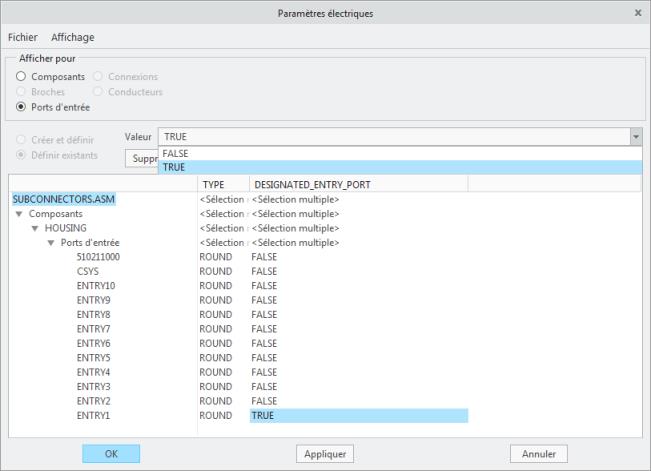
 Désignation auto. (Auto Designate). La boîte de dialogue Désignation auto. (Auto Designate) s'ouvre.
Désignation auto. (Auto Designate). La boîte de dialogue Désignation auto. (Auto Designate) s'ouvre.